Hammasi zamonaviy kompyuterlar Windows 7 ni qo'llab-quvvatlaydi, shuning uchun bunday uskunani o'rnatish tizimni qiyinchiliklarga olib kelmaydi. Biroq, ko'plab foydalanuvchilarning xarid qilish imkoniyati yo'q yangi kompyuter, lekin ular haqiqatan ham eski tizimda zamonaviy operatsion tizimni qo'yishmoqchi. Bunday holda siz bilishingiz kerak tizim talablari Bu operatsion tizim uchun vaqtni behuda o'rnatish uchun vaqt sarflamaslik kerak.
OS o'rnatish uchun minimal talablar
Apparatingiz Windows 7 uchun mos ekanini bilish uchun siz tavsiya etilgan Microsoft bilan tanishishingiz kerak minimal talablar foydalanuvchi qurilmasiga, so'ngra ushbu talablarni kompyuteringizning xususiyatlariga solishtiring.
Microsoft o'z mahsulotini chiqarib, kompyuterni o'rnatish uchun quyidagilarni amalga oshirishi kerakligini aytdi:
- kamida 1 gigagertsli chastotali protsessor (32 bit va 64 bit bo'lishi mumkin);
- 1 yoki 2 GB RAM (x86 uchun 1 Gb va x64 uchun 2 Gb);
- 16-20 Gbayt bo'sh joy qattiq diskda (x86 uchun 16 GB yoki x64 uchun 20 GB);
- directX 9 bilan mos keladigan, 128 MB video xotirasi va WDDM drayverini 1.0 va undan yuqori versiyasiga ega video karta.
Shuni yodda tutingki, ular faqat sizning kompyuteringizning operatsion tizim bilan mos kelishini ta'minlaydigan minimal xususiyatlardir. Agar siz 1 Gbayt operativ xotiraga ega kompyuterda 32 bitlik operatsion tizimni o'rnatgan bo'lsangiz, u ishlaydi, lekin eng ko'p minimal sozlamalar va juda sekin. Bunday asbob-uskunalar bilan, Windows 7 uchun xos bo'lgan shaffof interfeys va chiroyli animatsiyani kutish mumkin emas.
Kompyuterning xususiyatlarini qanday tekshirish mumkin?
Kerakli xususiyatlar bilan tanishib chiqib, siz ularni o'zingizning jihozingiz bilan taqqoslashingiz kerak. Ammo ikkita variant mavjud:
- O'rnatilmagan tizim mavjud emas.
- Tizim o'rnatilgan (odatda Windows XP).
Birinchi versiyada siz uskunaning xususiyatlarini dasturiy jihatdan ko'rib chiqa olmaysiz, shuning uchun ularni sotilgan vaqtda kompyuterga biriktirilgan texnik hujjatlarda izlashingiz kerak bo'ladi. Agar u allaqachon yo'qolgan bo'lsa, uni ajratish kerak bo'ladi tizimli blok yoki u erda o'rnatilgan "temir" ni aniqlash uchun uni xizmat ko'rsatish markaziga yuboring.
Kompyuteringizda Windows XP mavjud bo'lsa, o'zingiz ko'rib turgan xususiyatlarning aksariyati va ular uchun tegishli yoki yo'qligini aniqlang windows o'rnatmalari 7 yoki mos emas.
Protsessorning chastotasini va RAM miqdori tekshiriladi
Windows XP-da protsessor va RAMni sinab ko'rish uchun siz quyidagilarni bajarishingiz kerak:
- "Mening kompyuterim" -ga o'ng tugmasini bosing.
- Xususiyatlarga o'ting.
- "Umumiy" yorlig'iga o'ting (odatda sukut bo'yicha ochiladi).
Bu erda quyidagi ma'lumotlarni ko'rasiz:
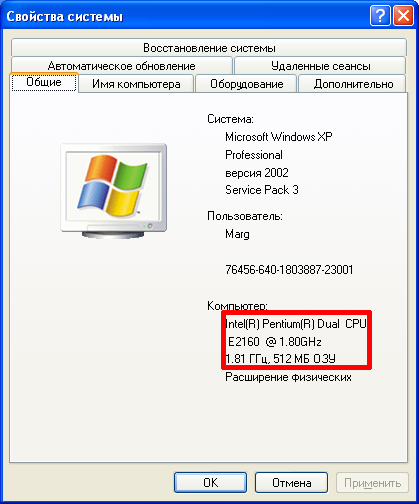
Displeyda protsessor turini, uning chastotasini va RAM miqdorini ko'rishingiz mumkin bo'lgan bo'lim mavjud. Bu erda siz o'zingizning qurilmangizning xususiyatlarini topishingiz va ular minimal tizim talablariga mos keladimi yoki yo'qligini solishtirishingiz kerak. Ushbu misolda siz RAMni zamonaviy OS o'rnatish uchun etarli emasligini ko'rishingiz mumkin. Kamida 1 Gb o'rniga bu erda faqat 512 MB mavjud. Biroq, sizda boshqa ko'rsatkichlar bo'lishi mumkin.
Tizim diskining tovushini tekshirish
Windows 7 ni o'rnatganingizda, qattiq disk maydoni faqatgina kerak emasligini hisobga olishingiz kerak operatsion tizim, ammo boshqa ilovalar va fayllar uchun. Bundan tashqari, yangilanishlarni yuklab olish va o'rnatish bilan bog'liq ravishda ishlamay qolishining asta-sekin o'sishi mumkinligini bilishingiz kerak. Shuning uchun kamida 16-20 Gb sifatli ish uchun etarli darajada aniq bo'lmaydi.
- Kompyuterimni oching.
- Tizim diskida o'ng tugmasini bosing.
- "Xususiyatlar" bandini tanlang
Ushbu oynani ko'rasiz:
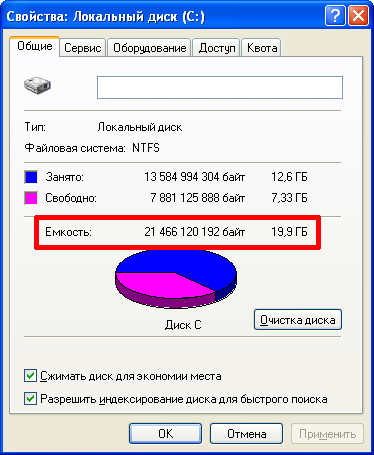
Rejalashtirilgan operatsion tizim bilan muvofiqligini aniqlash uchun disk maydoni bo'sh bo'lganligi yoki qancha bo'sh bo'lganligi haqida bilishingiz shart emas. Siz buni to'liq qamrovga jalb qilishingiz kerak. Displeyda bu ma'lumot qizil rangda ta'kidlangan. Agar biz bu misolni ko'rib chiqsak, nazariy jihatdan 32-bit Windows 7-ni o'rnatishingiz mumkin, ammo amalda bunday uskunada ishlash imkonsiz bo'ladi. Siz qo'shimcha ilovalarni o'rnatolmaysiz va juda qisqa vaqt ichida OS bo'sh joy yo'qligi haqida muntazam xabarlar yozishni boshlaydi tizim drayveri. Shuning uchun, bunday kichik egalari qattiq disklar XP bilan ishlashni davom ettirish yaxshiroqdir.
Videokartani tekshirish
Agar protsessor bilan birga, tasodifiy erkin foydalanish xotirasi va qattiq disk har bir narsa juda oddiy, shuning uchun videokameraning muvofiqligi tekshirish uchun biroz qiyinroq. Videokartaning modelini va video xotira hajmini ko'rishingiz mumkin, lekin DirectX 9 bilan muvofiqligi va WDDM drayverini mavjudligi qurilmaning hujjatiga yoki internetga qarash kerak bo'ladi. Agar sizda bir yoki bir necha zamonaviy grafik kartangiz bo'lsa, Windows 7 bilan muvofiqligi haqida tashvishlanmang. Bu barcha video adapterlar DirectX 9 bilan mos keladi va WDDM drayveriga ega. Tegishli texnik xususiyatlar faqat eski qurilmalarga ega bo'lishi mumkin.
Lekin birinchi navbatda siz adapteringizning video xotirasi aniq miqdorini bilishingiz kerak. Buning uchun siz quyidagilarni qilishingiz kerak:
- Boshlash menyusini oching.
- "Dasturlar" bandini tanlang.
- "Standart" ga o'ting.
- "Rasmiy" ga boring.
- "System Information" -ni tanlang.
Ushbu oynani ko'rasiz:
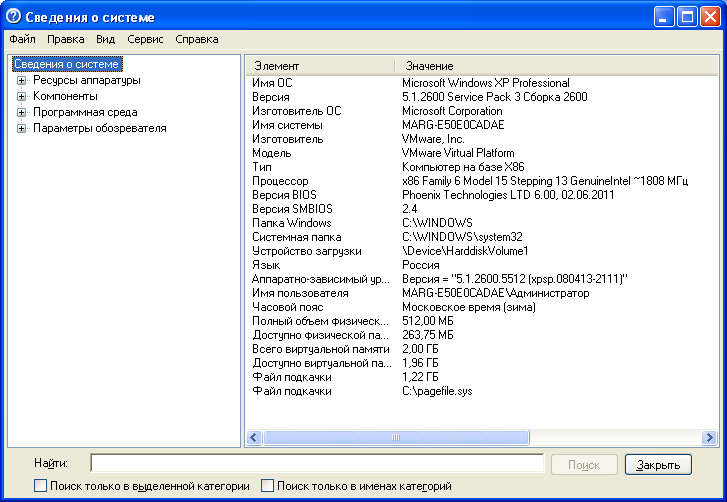
Sizning video kartangizning xususiyatlarini topish va ular tizim talablariga muvofiqligini aniqlash uchun ushbu oynada tanlanishingiz kerak:
- "Komponentlar".
- "Ko'rsatish".
Shundan so'ng siz adapteringizning video xotirasi miqdorini ko'rasiz:
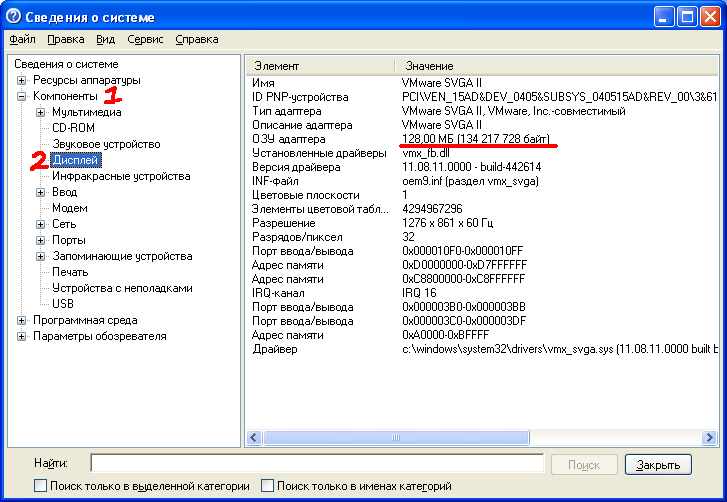
Ushbu misolda video xotirasi miqdori Windows 7 ni o'rnatishi uchun etarli, chunki u kamida 128 MB talab qilinadi. Lekin bunday stol ustidagi effektlarni hisoblash uchun bunday ko'rsatkichlar bunga loyiq emas.
Sizning qurilmangizni tekshirish uchun barcha ko'rsatilgan amallarni bajarganingizdan so'ng, siz kompyuteringizda zamonaviy operatsion tizimni o'rnatishingiz yoki tizim talablari apparatingiz bilan mos kelmasligini aniqlashingiz mumkin. Ikkinchidan, kamroq "shafqatsiz" operatsion tizimni qoldirib, to'liq ishlamasdan tormozsiz va osilgan holda ishlamoq kerak.
Dastur mosligi
Uzoq vaqt davomida Windows XP bilan ishlaydigan foydalanuvchilar muayyan dasturlarga odatlangan. Ular bir necha yil davomida sevimli ilovalar bilan shug'ullanishadi, shuning uchun yangi OSga o'tish ular uchun xavfli ko'rinishi mumkin. Va kutilmaganda odatiy dasturlar Windows 7 ostida ishlamaydi? To'satdan siz yo'q qilishingiz kerak yangi tizim va noldan oldingi holatga qaytish kerakmi?
Amalda, hamma narsa juda muhim emas. Ishga tushish bilan bog'liq muammolar ba'zan paydo bo'ladi, ammo bu muammolarni osonlik bilan hal qilish mumkin. Ba'zan dastur Windows 7 ostida ishlamaydi, lekin bu 64 bitli tizimga taalluqli va bunday dasturlar juda kam. Odatda foydalanuvchilar tomonidan talab qilinmaydigan, ishlab chiqaruvchilar dasturiy ta'minot va uni takomillashtirishdan tashvishlanmaydi. Biroq, ushbu OS ostida juda kam yoki juda kam mashhur dasturiy ta'minot yaxshi ishlaydi.
Mos keluvchi dasturlarning umumiy ro'yxati
Windows 7 ning paydo bo'lishi bilanoq, Microsoft yangi operatsion tizim bilan mos keladigan ilovalar ro'yxatini e'lon qildi. Ushbu ro'yxat 32-bit va 64-bit tizimlarida ishlaydigan taxminan 5500 ta dasturni o'z ichiga oladi. Shuning uchun, eng ommabop ilovalar ushbu OS doirasida ishlamayotganligi haqida xavotirga tushmaslik - bu oddiygina.
Operatsion tizimni ishlatish uchun mos tizim talablariga ega asosiy sinovdan o'tgan ilovalar ro'yxati quyidagilardan iborat:
- Tanlangan virusga qarshi dastur (Kasperskiy Anti-Virus, Avira, AVG, Avast, Eset Nod 32 va boshqalar).
- (VirtualBox, VMWare ish stantsiyasi).
- Brauzerlar ( Google Chrome, Opera, Firefox).
- Taniqli internet xabarchilari (Miranda, ICQ, QIP, Yahoo!, Mail.ru Agent).
- Ofis ilovalari (OpenOffice, Microsoft Office, Adobe Acrobat va Foxit Reader).
- Grafik ilovalar (Adobe Photoshop, Paint.Net va boshqalar).
Fayllar, arxivlar, pochta, video va audio kontent bilan ishlashga mo'ljallangan boshqa ilovalar yaxshi mosligini ko'rsatdi.
Shuni aytib o'tish joizki, ro'yxatdan o'tgan ro'yxat Microsoft tomonidan chiqarilib, ular yangi mahsulotni chiqardi. Windows 7 2009-yil oxirida sotuvga chiqqani bois, bugungi kunga qadar ko'plab boshqa mahsulotlar paydo bo'ldi foydali dasturlar, hozirda ushbu OS bilan ham mos keladi.
Moslik rejimida ishlash
Yuqorida aytib o'tganimizdek, foydalanuvchilarning ba'zi eski va ilovalar foydalanuvchilar orasida juda mashhur emas va Windows 7 talablariga mos kelmaydi. Ular ishlab chiqaruvchilar tomonidan uzoq vaqtdan beri tark qilinganligi sababli, zamonaviy o'zgartirishlar va takomillashtirishlarni kutish mumkin emas. Ammo bu holatda oddiy yo'l bor.
Agar bunday bo'lsa foydali dastur grafik yoki fayllar bilan ishlash uchun u ko'proq zamonaviy ishlanmalar o'rtasida almashinuvni topishi mumkin. Ammo nima bo'lmasin, nima bo'ladi? Misol uchun, sevimli o'yinni eslab qoling, uni yuklab oling, lekin boshlay olmaysiz, chunki ushbu o'yinni Windows 7 bilan moslashtirilmaydi. Siz o'ynashni xohlaysiz, lekin eski OS bilan kompyutersiz amalga oshirib bo'lmaydi.
Bunday holda siz boshqa operatsion tizim bilan moslik rejimida o'ynashga harakat qilishingiz mumkin. Buning uchun sizga kerak:
- Ilovani ishga tushirish uchun bajariladigan faylni toping ("exe" kengaytmasi bilan fayl).
- Ustiga o'ng tugmasini bosing.
- Xususiyatlarga o'ting.
Ushbu oynani ko'rasiz:
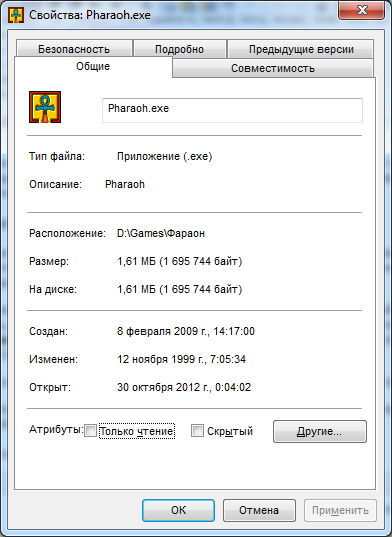
Moslikni sozlash uchun sizga quyidagilar kerak:
- Xuddi shu nom bilan yozilgan oynaga o'ting.
- Markni "Dasturni muvofiqligi rejimida ishga tushirish ..."
- Quyidagi ro'yxatdan mos operatsion tizimni tanlang.
- Zarur bo'lganda qo'shimcha balllarni belgilang (ular zamonaviy vizual effektlar bilan uyg'un bo'lmagan juda eski dasturni ishlatish kerak bo'lganda ishlatiladi).
- "Ilova" tugmasini bosing.
- "OK" tugmasini bosing.
Quyidagi ekran tasvirida amaliyotni ko'rishingiz mumkin:
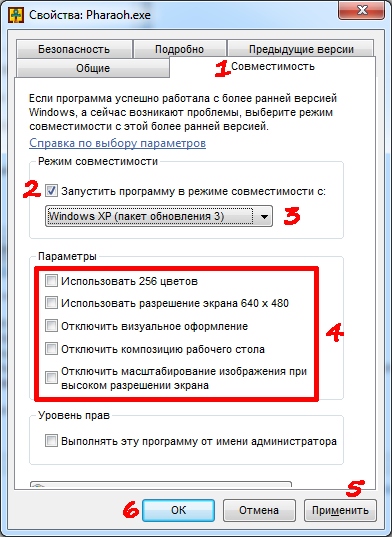
Ushbu harakatlardan so'ng ko'pchilik ilovalar darhol Windows 7 ostida ishga tushiriladi.
Har bir yangi operatsion tizim oldingi ishlab chiqaruvchilardan farqli o'laroq, qo'shimcha qurilmalarga bo'lgan ehtiyoj doimiy ravishda ortib bormoqda. Shuning uchun, yangi operatsion tizimni o'rnatishdan oldin, foydalanuvchining apparatiga mos keladigan minimal texnik xususiyatlar bilan tanishib, Windows-ni qayta o'rnatishga kirishingiz kerak.
Agar siz Windows operatsion tizimidagi moslik rejimini yoqish yoki o'chirishni o'rganishni xohlasangiz, unda siz manzilga aylanasiz. Ammo birinchi navbatda, bu savolga javob beraylik: moslik rejimi nima? Bu nima uchun?
Shunday qilib, Windows 7 yoki 10-da muvofiqlik rejimini operatsion tizimining oldingi versiyalari uchun mo'ljallangan dasturni ishga tushirishga imkon beruvchi maxsus funksiya. Ehtimol, siz uchun ushbu izoh juda murakkab bo'lib chiqdi, shuning uchun muayyan misol bilan bu haqda batafsil ko'rib chiqaylik.
Shunday qilib, ma'lum bir ishlab chiquvchi (uni Valeriy deb ataymiz) VolterSide dasturini yaratdi (dasturning nomlanishi o'zboshimchalik bilan olinadi) va ushbu mahsulotni operatsiya xonasi uchun chiqaradi windows tizimlari XP. Buning foydalanuvchilari uchun dasturiy ta'minot kompyuteringiz yoki tizza kompyuteringizni OTning yanada rivojlangan versiyasiga yangilash vaqti kelgunga qadar hamma narsa yaxshi edi windows nomi 7 (yoki 10). Belgilanganidek, VolterSide o'rnatilgan tizimda ochilmaydi. Foydalanuvchilar bilmasdan hayron bo'lishmoqda: nima uchun dastur yangi ishlamaydi zamonaviy tizim, chiroyli bo'lganida?
Valeriy o'z mahsuloti uchun yangilanmagani uchun yangi OSni qo'llab-quvvatlashni rejalashtirmoqda. Uning dasturi o'tmishda qolib ketdi. Ammo operatsion tizim jihatidan zamonaviylikni talab qiluvchi odamlar nima? Ular Windows XP dan foydalanmaydi, masalan, VolterSide faqat ushbu versiyada ishlaydi windows tizimlari. Mana sizga qutqaruv va Windows 7 yoki 10-da muvofiqlik rejimini taqdim etishingiz mumkin.
Shuningdek, ushbu funktsiya nafaqat ilovalarning ishiga, balki haydovchilarga ham yordam beradi. Ya'ni agar sizda dinamiklar mavjud bo'lsa (klaviatura, monitor - har qanday narsa) va ular OS ni yangilashdan so'ng to'xtab qolsa, unda drayverlarni uyg'unlik rejimida ishga tushirish va o'rnatish mumkin.
Windows 7 yoki 10 da muvofiqlik rejimini qanday yoqish mumkin?
Muammolarni bartaraf etish
Xo'sh, bugungi munozaramizning asosiy masalasiga keldik. Uzoq vaqt davomida kauchukni sudrab chiqmaymiz va darhol sizning harakatlaringizga:
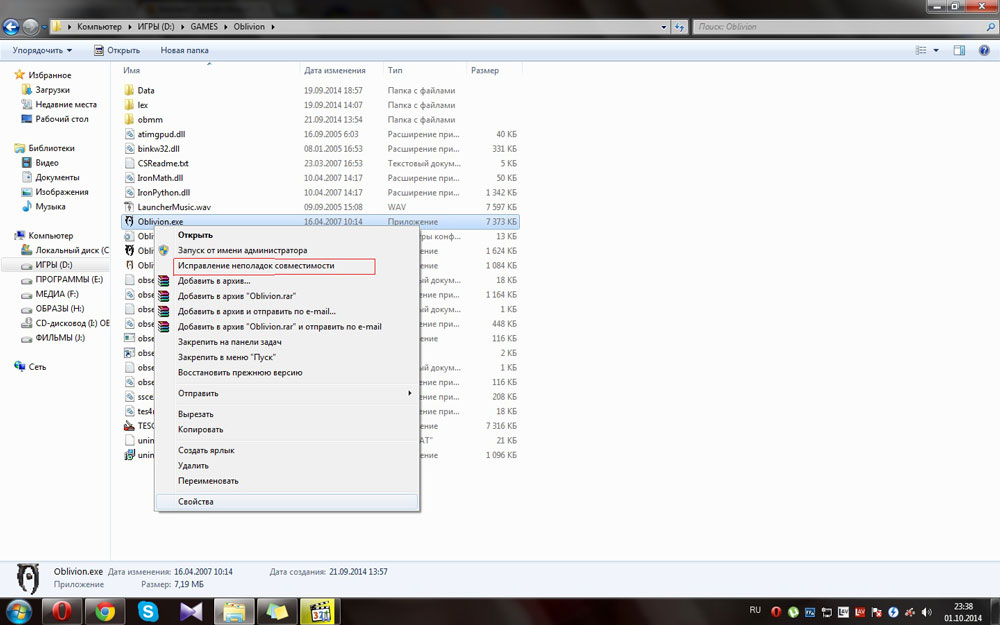
- Siz boshlay olmagan dastur yoki drayverni ishga tushirish uchun yorliqni (yoki asl faylni) topamiz.
- O'ng sichqoncha tugmachasini bosib, "Moslashuv muammolarini bartaraf etish" bo'limiga o'ting.
- Keling, yordam oynalarining nimani taklif qilganini diqqat bilan o'qib chiqing. Birinchidan, yordamchimiz ishlash rejasini tanlaymiz: dastur diagnostikasi. "Keyingi" tugmasini bosing.
- Oynada siz boshlang'ichda qanday muammolarni ko'rganingiz haqida savol paydo bo'ladi. Bizning holatda, ilovaning birinchi versiyasi oldingi versiyalar Windows.
- So'ngra, sizning ajoyib narsalaringiz bo'lgan operatsion tizim versiyasini tanlang. Misol uchun, bu bo'ldi Windows Vista. Shuning uchun biz uni bosib, keyin "Keyingi" ni bosing. Agar siz dasturning qaysi versiyasiga to'g'ri kelmasligiga ishonchingiz komil bo'lmasa (masalan, ilovani kompyuteringizga birinchi yuklab olganingizda), har birini sinab ko'rishingiz kerak.
- Endi muammo bartaraf etish oynasi biz tanlagan narsalar haqida kichik bir hisobotni ko'rsatadi. Agar hamma to'g'ri bo'lsa, "Dasturni ishga tushirish" tugmasini bosing.
- Dasturni muvaffaqiyatli ishga tushirganingizdan so'ng, ushbu sozlamalarni dastur uchun saqlab qo'ying. Aks holda, boshqa echimlarni ko'ring yoki Microsoft hisoboti yuboring. Afsuski, javob berish ehtimoli juda kichik. Ammo ularga etarli xatlar bo'lsa, ular kelajakdagi yangilanishlarni tuzatishi mumkin.
Parametrlarni qo'lda o'zgartirish. Tartibni o'zingiz yoqing yoki o'chiring
Avvalgi usul, albatta, bekor qilinmagan, biroq vaqt talab etiladi. Agar siz tizimni tahlil qilish va uni sinab ko'rish uchun tizimga kerak bo'lmasa, siz sozlamalarni o'zingiz sozlashingiz mumkin. Usul Windows 7 yoki 10-da muvofiqligi rejimini qanday joylashtirishga nisbatan oldingi usuli bilan deyarli bir xil bo'ladi. Bundan tashqari, uni yoqishingiz ham mumkin, lekin uni xavfsiz ravishda o'chirib qo'yishingiz mumkin. Shunday qilib, boshlaymiz:
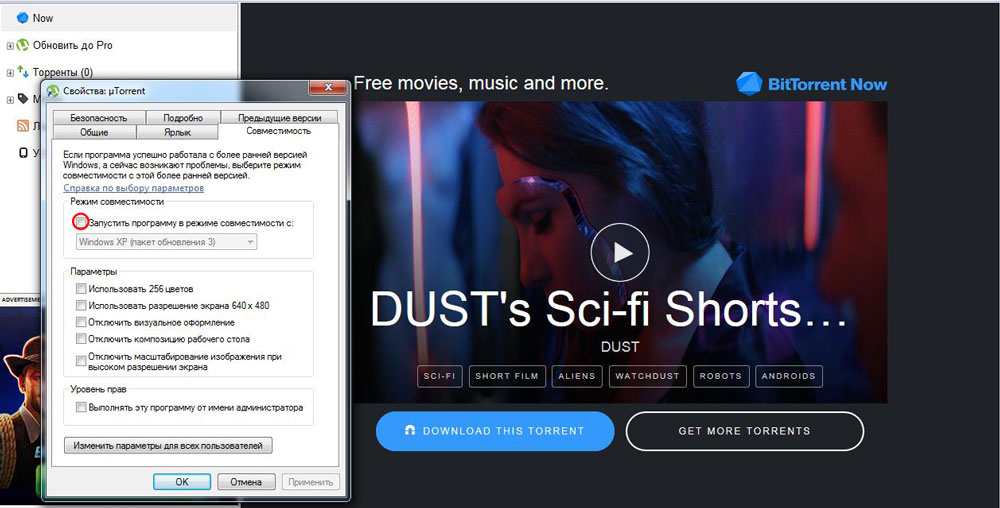
- Oldingi ko'rsatmalarda bo'lgani kabi, yorliqni yoki asl dasturni o'ng tugmasini bosing. Lekin endi siz "Xususiyatlar" oxirgi bandini tanlashingiz kerak bo'ladi.
- Ko'rsatilgan oynada, "moslik" yorlig'ini oching va dasturni muvofiqligi rejimida ishga tushirish haqidagi bandning yonidagi tasdiq belgisini bosing.
- Quyida joylashgan sohada operatsion tizimning versiyasini tanlashingiz kerak.
- Zarur bo'lganda siz ba'zi parametrlarni (256 rang, maxsus ekran o'lchamlari va boshqalarni ishlatish) o'rnatishingiz mumkin. Bu shuningdek muvofiqlik rejimida ishlayotganda ham rol o'ynashi mumkin.
- "Ilova" ni va keyin "OK" ni bosing. Endi siz dasturni yoki haydovchisini ishlatishingiz mumkin.
- Ushbu funksiyani o'chirish uchun faqat ikkinchi bosqichga qo'ygan belgini olib tashlashingiz kerak.
Yordam bermaydimi? Bu muhim emas!
Aslida, bu rejim bitta holatda yordam beradi. Chunki ularning deyarli barcha dasturlari, taniqli ishlab chiqaruvchilar va ishlab chiquvchilar darhol yangi operatsion tizimlar bilan ishlashga tayyorlanishadi. Aks holda, muammolarni dasturiy ta'minotning OS versiyasining boshqa versiyalari uchun yaratilganligi bilan bog'liq emas. Keyin tashxis qo'yishingiz mumkin (birinchi ko'rsatmalar, ikkinchi xatboshi). Faqat bu safar biz birinchi variantni tanlamaymiz, ammo boshqalar oldida go'shakni qo'yamiz. Shunday qilib, yo'q qilish orqali siz haqiqiy muammoni aniqlay olasiz.
Natijalar
Windows 10 yoki 7 da muvofiqlik rejimini yoqish yoki o'chirish bo'yicha bugungi munozarani xulosa chiqarishda biz quyidagilarni aytishimiz mumkin: funktsiya juda foydali va zarurdir. Boshqa vositalar yoki etishmayotgan yoki kuchsiz bo'lganda yordam berishi mumkin. Shuning uchun, Microsoft operatsion tizimining ichki xususiyatlarini inobatga olmaslik va ularga kesib o'tish kerak emas. Sharhlarda ishtirok etish: dasturni yoki haydovchini moslik rejimida ishlatishga muvaffaq bo'ldimi? Aks holda, qanday usul sizga yordam berdi?
Windows 10 ning chiqarilishi burchak atrofida. Operatsion tizim 29 iyul kuni Windows 7, Windows 8 va Windows 8.1 uchun bepul yangilash sifatida taqdim etiladi.
Windows 10 da ko'plab yangi xususiyatlar mavjud. Yangilash operatsion tizimiga ko'pgina yaxshilanishlarni qo'shadi, masalan, ovozli yordamchi Cortana, DirectX 12, Xbox One o'yinlarini oqimlash va, albatta, "Ishga tushirish" tugmasini qaytaradi. Ba'zi xatolarni tuzatishga va xavfsizlikni yaxshilashga e'tibor bermaslik kerak.
Ushbu vazifalar tik ko'rinishi mumkin bo'lsa-da, zamonaviyizatsiya jarayoniga sho'ng'ishingiz kerak bo'lgan bir nechta sabablar mavjud. Buning sabablari bor.
Mos kelmaydigan dasturlar.
Tez-tez ishlash yoki shaxsiy foydalanish uchun foydalanadigan dasturingiz bormi? Men, masalan, hozirgacha fotoshop 7-ni ishlatib, vaqti-vaqti bilan 2002-yilda chiqarilgan va eng so'nggi narsa, dasturning yangi OS-da ishlay olmasligi.Aksariyat foydalanuvchilar muammolarga duch kelmasa ham, eski dasturlarga (Windows 7 dan oldin) ishonadiganlar dasturiy ta'minot ishlab chiqaruvchisi bilan yangi OS bilan dastur muvofiqligi haqida tekshirishlari kerak.
Mos kelmaydigan uskunalar.
Ba'zilar bilan ham shunday bo'lishi mumkin periferik qurilmalar, masalan, printer yoki brauzer. Ehtimol, yuklab olishingiz kerak yangi haydovchi Qurilmaning to'g'ri ishlashi uchun. Qurilma modelingizning qo'llab-quvvatlanishi Windows 10 da davom etishiga ishonch hosil qilish uchun ishlab chiqaruvchidan murojaat qilishingiz kerak.Windows 10 Home-ga o'tishni rejalashtirayotgan o'yinchilar hali ham mumkin bo'lgan muammolar bor - avtomatik yangilanish. Yangi OS ushbu xususiyatni o'chirib tashlashning bir usuli yo'q, ya'ni Microsoft yangi drayverlarga, yamalar va xavfsizlik yangilanishlarini chiqarganda, ular o'sha kuni o'rnatiladi. Bu o'rtacha foydalanuvchi uchun juda qulay, ammo o'yinchilar uchun bosh og'rig'iga olib kelishi mumkin.
Qadimda, Windows operatsion tizimida kichik yangilanishlar ba'zan muvofiqligi muammolarini keltirib chiqarishi mumkin grafik drayverlarga, Nvidia va AMD saytlaridan o'yinchilar. Professional o'yinchilarni yangilash mumkin windows versiyalari 10 Pro, kichik yangilanishlarni va yamalar o'rnatish uchun ko'proq moslashuvchanlikni ta'minlaydi.
Xatolar.
Dastlabki test sinovlari va ishlab chiquvchilari so'nggi 10 oy davomida Windows 10-ni sinab ko'rishgan, ammo iPhone yoki Android qurilmalari uchun yangilanishlar chiqarilishiga e'tibor berishadi, ba'zi xatolar paydo bo'lishi muqarrar. Garchi katta xatolarga duch kelsangiz bo'lmasa-da, ammo kichik dasturlar ba'zi dasturlar va funktsiyalarga ta'sir qilishi mumkin.Natija.
Agar ulardan bittasi bo'lsa mumkin bo'lgan muammolar u sizni qo'rqitadi, siz Windows 10 ga o'tishdan oldin bir necha hafta yoki hatto bir necha oyni kutish yaxshi bo'lishi mumkin. Agar bu asosiy kompyuterni yoki siz ishlash uchun foydalanadigan qurilmani yangilashni rejalashtirmoqchi bo'lsangiz, bu ayniqsa to'g'ri.Windows 10-ga bepul yangilanish 2016 yilgacha taqdim etiladi, shuning uchun shoshilinch ehtiyoj yo'q. Ba'zan dastlabki tuzatishni kutish yaxshiroq bo'ladi, bu esa ba'zi xatoliklarni tuzatadi. Shuningdek, Microsoft Windows 7-dan yoki Windows-ning Windows 8-dan 10-sonli versiyasiga ega bo'lishingizni tasdiqladi. Ushbu variantni Windows 10 ning "Sozlamalar" ilovasida "Qutqarish" ostida topishingiz mumkin.
Windows 10-ga yangilashni rejalashtirmoqdamisiz? O'qishni unutmang
Sevimli o'yinlar va tanish dasturlarni yangilar bilan almashtirish mumkin emas. Microsoft yangi operatsion tizimni chiqarganda, avvalgi dasturlardan uyg'unligi ishlab chiquvchilar birinchi bo'lib o'ylaydigan vazifadir. Ammo ba'zan qadimgi ishni bajarishga urinish xatolarga olib keladi. Microsoft xodimlari ishlariga befarq emasmi?
Yo'q, aslida eskirgan dasturiy ta'minot uchun moslashuv rejimini ishga tushirish tavsiya etiladi, bu esa sukut bo'yicha 100%Yangi operatsion tizimda eski dasturlarni qanday ishlatish kerak
Windows 8.1 va 10-larda ko'p sonli o'zgarishlarga qaramasdan, XP va 7 dasturlari noyob istisnolar bilan qo'llab-quvvatlanadi. Windows 8 uchun moslik muammolari uchrab turadi, lekin bu 100 dan 1 ta holatda. Bu XP va OT uchun avvalgi ilovalar bilan bir xil bo'ladi. Qarama muammolar eski o'yinni boshlashning iloji yo'q.
Muvofiqlik rejimi nima? Agar Win2000 uchun dasturiy ta'minot yoki 3D-o'yinchina ishlab chiqilgan bo'lsa, u holda Vista'da ishlamaydi. Bu nuqta OSning turli tuzilmalarida. Dastur ma'lum bir muhitda ishlash uchun yaratilgan. Noma'lum joyga kirish, u ishlamayapti yoki xatoliklar bilan ishlaydi. Windows uyumluluğu, yangi operatsion tizimda mavjud bo'lgan eski OS ma'lumotlarini dasturga "o'tkazish" yo'li. Ammo ba'zida bunday funktsiyani bajarish kerakligi asossizdir.
Rivojlangan dasturiy ta'minot muntazam ravishda yangi o'rnatuvchilarni oladi. Oldindan antivirusni sakkizta yoki o'nta ishlatib, 10 marta yangilangan bo'lsa, mantiqqa o'rin yo'q. Shuning uchun avval yangi "qurish" yoki yo'qligini tekshiring. Faqatgina istisno dastur bo'lib, oxirgi holatlarda foydali vazifalar qolgan bo'lib, ba'zi sabablarga ko'ra yangilanishlarda qo'llanilmaydi. Yangi operatsion tizimdagi eski dastur to'g'ri ishlashiga va muvaffaqiyatsizlikka yo'l qo'ymaslik uchun muvofiqlik rejimini o'rnatish tavsiya etiladi. Bu eski o'yinlar yoki dasturiy ta'minotni ishlab chiqarish uchun maxsus dastur emas: hamma narsa standart Windows tomonidan amalga oshiriladi.
G-8 (yoki 8.1) da eski dasturlar va o'yinlar,
O'yinni Windows 8-ga qanday moslash mumkin? Sizda retro-o'yin yoki yaxshi o'xshashlikka ega bo'lmagan eski dastur bo'lganmi, lekin u G8-da boshlamaydi yoki "buggy" emasmi? Windows 7 yoki 8da eski o'yinlarni ishga tushirish barqaror bo'lishi mumkin. Buning uchun yorliqni va qo'ng'iroqni o'ng tugmasini bosing kontekst menyusi. "Xususiyatlar" bandiga e'tibor bering. Boshlash va moslik yorlig'ini tanlang.
Ushbu deraza oldingi ilovalar uchun Windows 8-ga moslashishga yordam beradigan zarur parametrlarni beradiWindows 7-da eski dasturlarni ishga tushirish osonroq bo'ladi, agar siz OS uchun o'yiningiz nima uchun chiqarilganini bilsangiz, keyin "Dasturni muvofiqligi bilan ..." parametrini tanlang. Statistikaga muvofiq, Windows 8 va 8.1 ilovalari bilan to'qnashuvlarning 90 foizi XP Service Pack 2 yoki 3 bilan mos kelmasligi holda ishlaydi. Istalgan parametrni tanlang, "Ilova" va "OK" ni bosing. Agar birinchi marta "boshlamagan" bo'lsa, "Apply" tugmasini bosishni unutmasdan boshqa variantlarni ko'ring.
Agar siz Windows 7 tizimida muvofiqlik rejimini qanday o'chirib qo'yish kerakligini bilsangiz, yuqorida keltirilgan amallarni teskari tartibda bajaring. Lekin bu faqatgina asosiy sozlamalari. Ilovaning qisqa xususiyati "moslik" yorlig'i rivojlangan sozlamalarni taqdim etadi:
- past rang rejimida;
- pastki displey o'lchamlari;
- zamonaviy ekranlar uchun rasm o'lchamini o'chirib qo'yish.
Rangni kamaytirish
Legioner operatsion tizimlar uchun o'yinlar va ilovalar monitorlar 640X480 yoki 800X600 pikselli o'lchamlardagi farqli bo'lgan kompyuterlarda ishlash uchun yaratilgan. Zamonaviy video kartalar va monitorlar 2000-3000 pikselgacha bo'lgan o'lchamlarini taklif etadi. Moslashuv rejimida ko'rish parametrlarini sozlashingiz kerak. Bunday dasturiy ta'minotni rangli sifatida ishlatish tavsiya etiladi. Tartibni faollashtirgandan so'ng, dasturni o'zingiz istagan piksellar bilan ishlatasiz. "Moslik" ko'rinishida mos keladigan elementni tekshiring va mos krom tanlash - 8 yoki 16 bitni tanlang.
Boshqa ekran o'lchamlari yordamida
Eski o'yinlar 640X480 o'lchamli ekranlar uchun yaratilgan. Ushbu o'lchamdagi zamonaviy monitor modellarida qo'llab-quvvatlanadi, lekin foydalanilmaydi. Ba'zida Windows 7 muvofiqligi muammosi surilgan rasmda yotadi.
Yangi OS'da eski o'yinlarni boshlash uchun "640X480 ekran o'lchamidan foydalanish"Rasmni yiriklashtirishni o'chirib qo'yish
Agar kompyuter dasturi yoki video-o'yin 10-20 yil oldin kuzatuvchilarni ishga tushirishga mo'ljallangan bo'lsa, yangi displeyda ular buzilgan - tasvir yoyilgan va bo'yalgan. Buning oldini olish uchun, "Rasm o'lchamlarini o'chirish ..." katagiga belgi qo'ying. Endi rasm to'g'ri ko'rinadi.
U to'liq mos kelmaydi windows dasturi 7 Tez-tez emas. Bunday dasturlar uchun muvofiqlik rejimidan foydalanish tavsiya etilmaydi:
- antiviruslar;
- axlat tozalash vositalari;
- qattiq disk uchun yordamchi dasturlar;
- tweakers.
Bu operatsion tizimning barqarorligi xavfi.
Parametrlarni avtomatik qo'llash
Windowsda eski ilovalar va o'yinlar uchun to'g'ri ishga tushishning tegishli rejimini belgilaydigan maxsus dastur mavjud. Bu Windows 7, 8 yoki 10 bilan yaxshi muvofiqligi tekshiruvidir. Boshlash uchun, o'rnatish faylining kontekst menyusidan foydalaning. Yuqoridagi "Moslashuvchanlik muammolarini bartaraf etish" tugmasini bosing.
Ikkita variant taklif qilingan yangi oyna ochiladi: tavsiya etilgan parametrlardan foydalanish va diagnostikaBirinchi maqola to'g'ri keladi. Tanlang: dastur uchun to'g'ri boshlanish uchun tavsiya etilgan parametrlarni ko'rsatadigan yangi oyna ochiladi. "Tekshiruv dasturi" punkti sizga taklif qilingan parametrlarni tekshirishda yordam beradi. Tugmani bosganingizda, siz ushbu parametrlarni ishlatasiz. Agar OK bo'lsa, natijani yozib oling. Endi dastur avtomatik tarzda kerakli variantlar bilan boshlanadi.
Diagnostika nuqtasi ilova bilan bog'liq muammolarga asoslanib, to'g'ri boshlanish uchun variantlarni tanlashga yordam beradi.
Ro'yxatdan o'tish kitobini tahrirlash orqali
Siz Windows 7, 8 yoki 10 ro'yxatga olish vositalarining mosligini faollashtirishingiz mumkin. Bu usul kamdan-kam hollarda qo'llaniladi, chunki boshqa usullar mavjud. Merakli foydalanuvchilar o'yinni muvofiqlik rejimida yoki eskirgan dasturda ishlatishlari uchun:
- "Ishga tushirish" tugmasini bosing.
- "Ishga tushirish" maydonida cmd kiriting va Enter tugmasini bosing.
- Ochilgan oynada buyruq satri regedit kiriting va kiriting.
- Oynaning o'ng qismining bo'sh joyida o'ng tugmasini bosing va "Yarat" ni tanlang.
- Bu erda "String parametri" ni yaratish uchun tanlang.
- Parametr nomi, masalan, Windows 7 bilan moslikni sozlagan dasturning bajariladigan faylining to'liq yo'lidir.
- Endi parametr nomi ustiga o'ng tugmasini bosing va "Edit" -ni oching.
- "Qiymat" qatorida tavsiya etilgan variantlardan birini yozing:
- WIN7RTM - "etti" bilan mos kelish uchun;
- VISTARTM - "whists" uchun;
- VISTASP1 - Service Pack 1 bilan "whists";
- VISTASP2 - Service Pack 2 bilan "whists";
- WINXPSP2 - "exe" uchun SP2;
- WINXPSP3 - Service Pack 3 bilan "exe";
- WIN2000 - Windows 2000 uchun;
- NT4SP5 - eskizning Windows NT versiyasi uchun;
- WIN98 - Windows 98 uchun;
- WIN95 - WINDOWS 95.
- Dasturni admin huquqlari bilan moslashtirilgan rejimda ochmoqchimisiz? Yuqorida tanlangan variantdan so'ng RUNASADMIN (bo'sh joy bilan alohida) so'zini qo'shing.
- Endi HKEY_LOCAL_MACHINE \\ Software \\ Microsoft \\ Windows NT \\ CurrentVersion \\ AppCompatFlags \\ Layers filialini toping.
- Ushbu bo'linma uchun 5-10-bosqichlarni takrorlang.
- Saqlash va kompyuterni qayta yoqing.
Endi siz Windows7, 8 10 muvofiqligi rejimini faollashtirishni bilasiz.
VIDEO-ni ko'rib chiqing
Agar ikki yoki uch yoki undan ortiq foydalanuvchi kompyuterni alohida hisoblar ostida ishlatsa, "kursantlar" uchun dastur muvofiqligi parametrlarini qo'llash tavsiya etiladi. Aks holda, boshqa login ostida yuklashni boshlaganingizda, noldan sozlashingiz kerak. Buning uchun administratorning operatsion tizimiga o'ting hisob qaydnomasi. Muvofiqlik rejimini birinchi usul bilan (qisqartma menyusida) qo'llanganda "Barcha foydalanuvchilar uchun sozlamalarni o'zgartirish" bandini qo'llang. Endilikda dastur barcha hisoblarda bir xil xususiyatlardan boshlanadi.
Foydalanuvchilar bajarilgan operatsiyalardan keyin eskirgan dasturiy ta'minot ishlamay qolgan holatlarga duch kelishadi va 7-nikohda o'yinlarni uyg'unlashuvga yordam beradigan dastur yo'q. Biroq, bu "prehistorik" dasturni ishlatish yoki retro o'yinni o'ynash imkoniyati yo'q degani emas. Nima qilish kerak? Javob: Bu OS operatsion tizimini ishga tushirish uchun muhit yaratadigan dastur. Windows 10 da Windows 2000 yoki XP ni ishga tushirish va virtual mashinadagi virtual muhitga qiziqadigan dastur yoki o'yinchini o'rnatish mumkin bo'ladi. Misol: virtual mashina - Virtualbox dasturi. Ushbu usul ishonchli va to'liq muvofiqligi kafolati. Virtual mashina muammosiz ishlashi uchun sizga zamonaviy texnik xususiyatlarga ega kompyuter kerak.
Muvofiqlik yordamchisi dasturlarni ma'lum muvofiqlik muammolari uchun kuzatib boradi va tajribasiz foydalanuvchilar uchun foydali bo'lishi mumkin. Ushbu qo'llanmada keltirilgan ma'lumotlar rivojlangan foydalanuvchilar va ma'murlar uchun mo'ljallangan.
Maqoladagi ekran tasvirlari Windows 7 da taqdim etilgan, biroq Vista'da hamma narsa xuddi shu tarzda amalga oshiriladi.
Mahalliy mashinada moslik yordamchisini o'chirib qo'yish
Mahalliy mashinadagi yordamchini o'chirib qo'yish mumkin. Misol uchun, dasturlarni maqolalarni yozish uchun turli sharoitlarda sinab ko'rsangiz, bu juda ko'p vaqtni tejaydi.
Tugmasini bosing Boshlang, qidiruv maydoniga kiriting services.msc tugmasini bosing va tugmasini bosing Kirish.
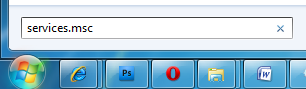
Endi pastga aylantiring Dastur moslik yordamchisi xizmatlariustiga o'ng tugmasini bosing, so'ngra OK ni bosing To'xtating.
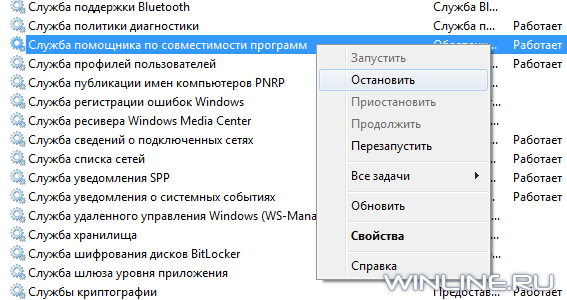
Bunga javoban siz qisqa vaqt ichida Xizmat nazorati oynasini ko'rasiz, u keyin yo'qoladi.
Agar keyinroq siz yordamchini yoqishga qaror qilsangiz, faqatgina tanlang Boshlang.
Siz butunlay yordamchini o'chirib qo'yishingiz mumkin. Buni amalga oshirish uchun yuqoridagi (yuqoridagi ekran) ochilgan menyuni tanlang, Xususiyatlar va ochilgan oynada, ochiladigan ro'yxatda Ishni boshlash turi-ni tanlang O'chirib qo'yildi.
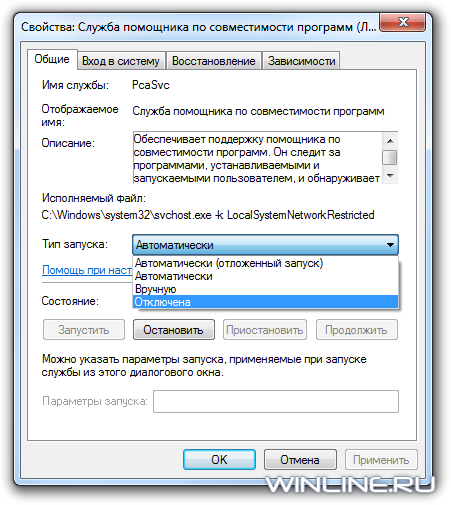
Mahalliy guruh siyosati tahrirlovchisidan foydalanib, moslik yordamchisini o'chirib qo'yish
Yozish orqali mahalliy guruh siyosati tahrirlovchisini boshlang gpedit.msc menyu qidirish maydonida Boshlang Enter tugmasini bosing.
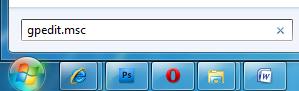
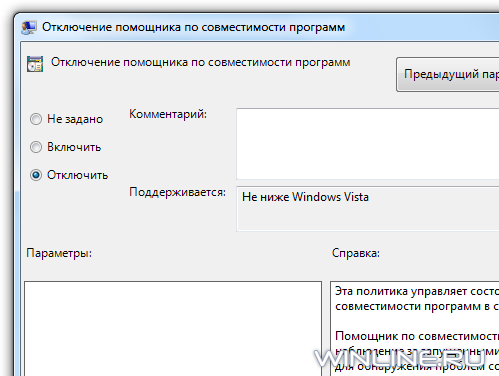
Marhamat, tanlang O'chirish, keyin Ilova va OK ni bosing. Keyin mahalliy guruh siyosatini tahrirlashni yoping.
Biz moslik yordamchisini o'chirish tavsiya etilmaydi oddiy foydalanuvchilar. Uni o'chirib qo'yish dasturiy nizolar va tizimning beqarorligiga olib kelishi mumkin. Shunga qaramay, tajribali foydalanuvchilar va ma'murlar nogiron yordamchidan juda ko'p vaqt va nervlarni olishlari mumkin.





